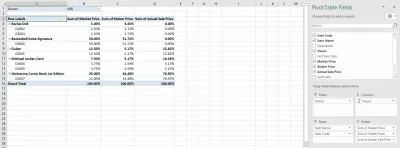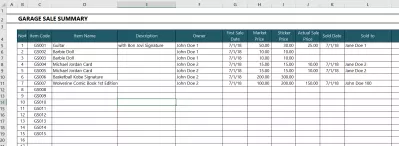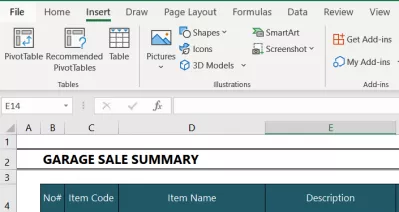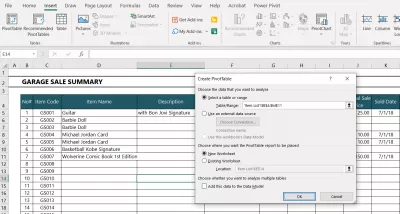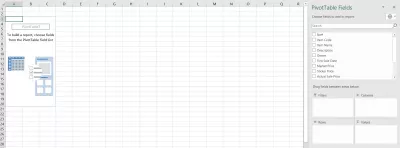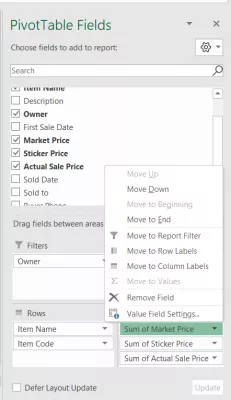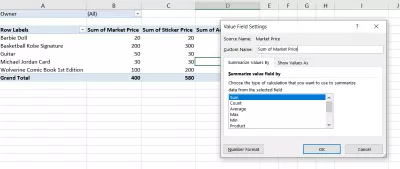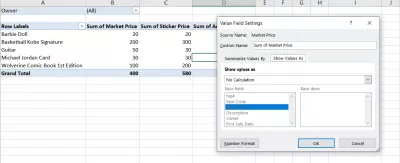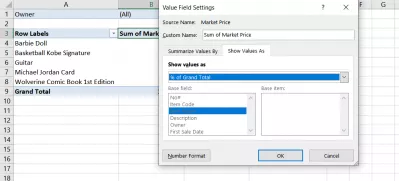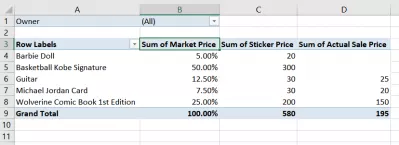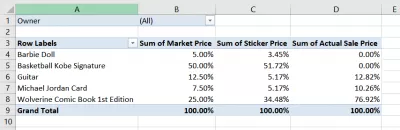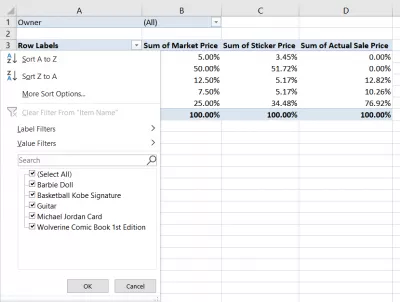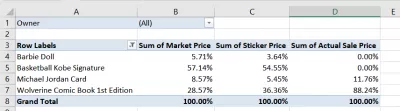Jinsi ya kuunda meza ya pivot katika Excel
- Jedwali la Pivot: Utangulizi mfupi.
- Faida za meza za pivot.
- Mradi wa mfano kuunda meza ya pivot.
- Maagizo ya hatua kwa hatua kuunda meza ya pivot kwenye Excel.
- 1. Anza kuunda meza ya pivot
- 2. Chagua wigo wa data na eneo la meza mpya ya pivot.
- 3. Angalia uwanja wa meza ya pivot kutoka kwenye orodha.
- 4. Buruta na kuacha sehemu husika ili kuunda meza yako ya pivot.
- 5. Pata majibu yanayotakiwa kwa maneno ya asilimia katika jedwali la pivot.
- 6. Fanya uchanganuzi wako kwa kuchuja safu.
- 7. Kuongeza shamba la 'Item Code' kwenye safu wima.
- Hitimisho:
Excel ni programu inayotumika sana ya kompyuta. Inahitajika kwa kufanya mahesabu, uchambuzi wa data, utabiri, kuchora ratiba za ulipaji, meza na chati, kuhesabu kazi rahisi na ngumu.
Katika Excel, inawezekana pia kuunda meza ya pivot, ambayo inaweza kuwezesha sana kazi ya watumiaji wengi.Ikiwa unashughulika na data, basi labda utatumia lahajedwali. Microsoft Excel ni programu maarufu ya lajedwali, na kuna nafasi nzuri ya kwamba utatumia. Unaweza kufanya mengi na Excel; zaidi, kumbukumbu kama Kiolezo cha Excel hutoa templeti nzuri sana ili kuboresha uzalishaji wako. Excel pia hutoa vifaa vingi vya nguvu. Chombo kimoja kama hicho ambacho kinaweza kukusaidia kuchambua data ni Pivot meza. Unawezaje kuunda meza ya pivot katika Excel? Soma ili kujua.
Jedwali la Pivot: Utangulizi mfupi.
Wacha kwanza tuelewe ni nini meza ya pivot - huduma iliyojengwa ndani ya Microsoft Excel. Jedwali la pivot linawakilisha muhtasari wa data yako katika lahajedwali ya Excel. Inatoa chati muhimu ambazo hukusaidia kuelewa mwelekeo wa data yako. Utahitaji kuunda ripoti kulingana na data yako, na jedwali la bei rahisi hufanya hii iwe rahisi.
Why is it called a “Pivot table”? This is because you can mzunguko au transpose this table using another attribute of your data. Let’s gain a deeper understanding of this.
Unaweza kuwa na maelfu ya safu kwenye lahajedwali ya Excel na sifa nyingi au safu. Jedwali la pivot linaweza kukusaidia kupata mtazamo kulingana na moja ya sifa hizi, wakati meza nyingine ya pivot inaweza kutoa mtazamo juu ya sifa nyingine.
Kwa hili, unahitaji tu kuzungusha meza, kuifuta kwa sifa nyingine. Huna haja ya kubadilisha data kwa njia yoyote, na pia hauitaji kuongeza safu nyingine ya hii.
Faida za meza za pivot.
Kwa nini kujifunza kuunda meza za pivot kukusaidia? Wacha tufikirie kuwa unayo lahajedwali na safu elfu kadhaa. Lahajedwali hii inawakilisha data ya mauzo ya bidhaa tofauti na inaorodhesha maelfu ya shughuli za uuzaji.
Inachukua habari mbalimbali kama mapato na gharama kwa kila ununuzi. Unataka kujua ni bidhaa ipi inauza zaidi na ni bidhaa gani inayotoa asilimia kubwa ya faida.
Bila zana kama meza ya pivot, utahitaji kufupisha mapato na gharama ya kila bidhaa kutoka maelfu ya shughuli. Baadaye, je! Utahitaji kuchambua ni bidhaa gani inayotoa faida zaidi.
Kwa msaada wa meza za pivot, unaweza kufanya hivyo kwa urahisi zaidi. Kitendaji hiki kita muhtasari wa maelezo kama mapato na gharama na bidhaa. Unaweza hata kuzielezea kama asilimia ya mapato jumla na jumla ya gharama.
Faida za meza za pivot ni kama ifuatavyo:
- Unaweza kuziunda kwa urahisi na mibofyo michache tu.
- Unaweza kubadilisha kwa urahisi meza za pivot na uchague safu wima tu, ambazo huweka uchambuzi wako umakini.
- Jedwali la Pivot lina muhtasari wa data katika maelfu ya safu na uhifadhi bidii ya mwongozo.
Unaweza kutambua kwa urahisi mifumo kwenye data kwa msaada wa meza za pivot.
- Jedwali za Pivot hukusaidia kuunda kwa urahisi ripoti kutoka kwa data yako.
Mradi wa mfano kuunda meza ya pivot.
Tutaunda meza ya pivot kutoka lahajedwali kusuluhisha shida ya hypothetical. Wacha achukue dakika chache kuelewa shida.
Mafundisho haya hutumia kiolezo ambacho kinaweza kupakuliwa kutoka hapa. Template hiyo inatumika kuhesabu hesabu na uuzaji wa karakana.
Kwenye karatasi ya Excel inayoitwa 'Orodha ya Bidhaa' tuna safu wima zifuatazo:
- Safu B: Hapana #.
- Safu C: Msimbo wa kitu.
- Safu ya D: Jina la kitu.
- Safu ya E: Maelezo.
- Safu F: Mmiliki.
- Safu ya G: Tarehe ya kwanza ya Uuzaji.
- Safu Wima: Bei ya Soko.
- Safu ya 1: Bei ya Sticker.
- Safu J: Bei halisi ya Uuzaji.
- Safu K: Tarehe Iliyouzwa.
- Safu L: Wauzwa kwa.
- Safu M: Simu ya Mnunuzi.
Acheni tufikirie kuwa muuzaji aliyeandaa mauzo ya karakana anataka kuweka wimbo wa vitu ambavyo viliuzwa. Muuzaji anataka kujua jumla ya vitu vyote wanaviuza na jumla ya waliyoipata kutoka kwa vitu ambavyo viliuzwa.
Maagizo ya hatua kwa hatua kuunda meza ya pivot kwenye Excel.
Chukua hatua zifuatazo:
1. Anza kuunda meza ya pivot
Bonyeza chaguo la PATA, kisha bonyeza Jedwali la Pivot.
2. Chagua wigo wa data na eneo la meza mpya ya pivot.
Chagua wigo wa data ikiwa ni pamoja na safuwima kutoka kwa data unayotaka kwenye jedwali la pivot. Unahitaji kuhakikisha kuwa nguzo zote zina kichwa cha safu wima.
Kuwa Pro Pro: Jiunge na kozi yetu!
Kuinua ujuzi wako kutoka kwa novice hadi shujaa na kozi yetu ya Misingi ya Excel 365, iliyoundwa kukufanya uwe na ujuzi katika vikao vichache tu.
Jiandikishe hapa
Kwa msingi, Excel pia inapendekeza kwamba itaunda jedwali la pivot kwenye la kazi mpya. Ikiwa unataka kuunda meza ya pivot kwenye lahakazi moja, basi unaweza kuchagua chaguo hilo. Katika hali hiyo, unahitaji kutaja eneo.
3. Angalia uwanja wa meza ya pivot kutoka kwenye orodha.
Angalia kidirisha cha kulia kulia ambapo Excel inaonyesha orodha ya uwanja. Inaonyesha pia maeneo ambayo unaweza kuvuta na kuacha shamba. Sehemu hizo zimetajwa kama ifuatavyo:
- Vichungi.
- Nguzo.
- Safu.
- Maadili.
4. Buruta na kuacha sehemu husika ili kuunda meza yako ya pivot.
Katika shida yetu ya kiakili, tunahitaji kupata jumla ya vitu ambavyo muuzaji anavyo na jumla ya pesa walizopata kutokana na kuuza vitu hivi, na pia mmiliki wa bidhaa zilizouzwa alikuwa nani. Kwa kuwa tunachambua data ya vitu vyote, tunachagua safu ya Jina la Bidhaa kama safu kwenye jedwali la pivot. Tunaburuta shamba Jina la kitu katika eneo la ROWS.
Je! Ni maadili gani ambayo tunachambua katika mradi huu wa mfano? Hizi ni bei ya stika, bei ya soko, na bei halisi ya uuzaji. Safu wima zinazolingana katika hifadhidata kuu ni Bei ya Sticker, Bei ya Soko na Bei halisi ya Uuzaji, mtawaliwa. Hizi ni safu wizi I, H na J katika daftari kuu.
Sasa fikiria ikiwa muuzaji anataka kuchuja data hii kuhesabu kiasi wanachodai mmiliki. Wanaweza kuunda kichungi sawa na kuongeza shamba la Mmiliki kwenye eneo la Vichungi, kama inavyoonyeshwa kwenye takwimu hapa chini.
Sasa unayo majibu ya shida yako. Wacha tujaribu jambo lingine:- Je! Tunaweza kupata bei ya bidhaa kwa maneno ya asilimia?
- Je! Tunaweza kuongeza shamba ya 'nambari ya bidhaa' kwenye safu?
5. Pata majibu yanayotakiwa kwa maneno ya asilimia katika jedwali la pivot.
Badala ya kutoa bei kwa idadi, tunaweza kutaja asilimia wanayounda. Sasa unahitaji kuwawakilisha kama asilimia ya jumla. Bonyeza menyu ya kushuka kwenye uwanja wa Jumla ya Bei ya Soko katika eneo la VALUES la mjenzi wa meza ya buruta na-kushuka.
Chagua chaguo la Kuweka Ushuru wa Thamani, ambayo ni chaguo la mwisho katika orodha ya kushuka. Excel inaonyesha aina mbili za chaguo hapa. Unaweza kuona aina ya kwanza ya chaguzi kwenye kichupo kilichoitwa Sitisha maadili kwa. Hii ina chaguzi kama Jumla, Hesabu, Wastani, nk Hatutatumia chaguzi hizi kwa shida yetu maalum.
Tutatumia aina ya pili ya chaguzi, ambazo zimeorodheshwa kwenye kichupo cha Onyesha Maadili Kama. Excel inaonyesha Hakuna hesabu kwa msingi hapa.
Sasa, unahitaji kubadilisha Hakuna hesabu kuwa % ya Jumla ya Jumla kutoka kwenye meza ya kushuka. Hii ni kwa sababu unataka kupata kiasi cha kila kitu kama asilimia ya jumla.
Rejea takwimu 10 ili kuona matokeo ya meza ya pivot. Hapa, jedwali la pivot linaonyesha mapato ya kila aina ya bidhaa kwa viwango vya asilimia. Katika mfano huu, 'Basketball na Kobe Signature' ina bei kubwa zaidi ya soko.
Sasa, vivyo hivyo, wacha tuangalie bei zingine kama asilimia, kwa kuchagua '% ya Grand Jumla' kwa Bei ya Sticker na Bei halisi ya Uuzaji.
6. Fanya uchanganuzi wako kwa kuchuja safu.
Je! Ikiwa unataka kuwatenga kitu kutoka kwa uchambuzi? Unahitaji kuchuja safu kwenye meza ya pivot. Bonyeza orodha ya kushuka karibu na Maabara ya Row.
Ondoa kisanduku dhidi ya kitu ambacho unataka kuwatenga kutoka kwa uchambuzi. Tuliondoa Gitaa katika mfano huu.
Mara tu ukiondoa Gita kutoka kwa uchambuzi, unaweza kuona kwamba asilimia ya bei zingine imebadilika, kwani sasa jumla ya kiwango ni tofauti
7. Kuongeza shamba la 'Item Code' kwenye safu wima.
Sasa, ili kuangalia asilimia ya bei ya jumla kwa nambari ya bidhaa ya mtu binafsi, hebu tutageze na tuta uwanja wa 'Item Code' kwenye eneo la Rows la wajenzi wa meza ya Drag-and-tone. Angalia matokeo ya meza ya pivot. Jedwali linaonyesha mchango wa kibinafsi wa nambari za kipengee tofauti kwa bei ya jumla ambayo bidhaa hiyo ina jumla ya jumla.
Hitimisho:
Microsoft Excel ni zana yenye nguvu. Kwa kuongeza, kumbukumbu kama Kiolezo cha Excel hutoa templeti nzuri sana ambazo hukusaidia kufikia haraka sana. Juu ya hiyo, Excel ina vifaa vyenye kujengwa ndani kama meza za pivot za uchambuzi wa data. Katika mwongozo huu, tuliunda meza ya pivot kutoka data ya Excel kwa kutumia njia rahisi ya hatua kwa hatua. Tumia zana hii ya Excel yenye nguvu kufanya maana ya data yako!

Snezhina ni matamanio ya uuzaji anayetamani na shauku kwa Excel. Yeye ni mhitimu wa Vyombo vya Habari na Burudani, na asili ya utengenezaji wa filamu na usimamizi wa hafla. Katika wakati wake wa bure anafurahi kusoma lugha mpya, kusafiri na kusoma.
Kuwa Pro Pro: Jiunge na kozi yetu!
Kuinua ujuzi wako kutoka kwa novice hadi shujaa na kozi yetu ya Misingi ya Excel 365, iliyoundwa kukufanya uwe na ujuzi katika vikao vichache tu.
Jiandikishe hapa